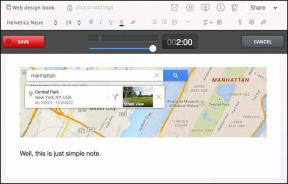4 Chrome- ja Firefox-laajennusta salasanojen näyttämiseksi
Sekalaista / / February 15, 2022
Kirjoitamme usein väärin salasanojamme kiireessä. Ja kyllä, tyhjennämme koko salasanan, koska emme ole varmoja, kirjoitimmeko sen oikein. Mutta entä jos voit nopeasti tarkastella salasanaa pisteiden tai tähtien sijaan selaimessasi? Tällä tavalla, vaikka kirjoitat sen väärin, tiedät, mihin kirjoitit sen väärin.

On olemassa joitakin manuaalisia tapoja tehdä se selaimen kehittäjätyökalujen kautta muuttamalla lomakkeen salasanakenttä tekstiksi. Mutta tämä prosessi voidaan helposti automatisoida laajennuksen tai liitännäisen avulla.
Joten tässä haluaisin näyttää 4 lisäosaa ja laajennusta sekä Chromelle että Firefoxille, joiden avulla voit nopeasti tarkastella salasanaasi tekstimuodossa. Kyllä, se paljastaa salasanasi. Joten sinun on varmistettava, ettei kukaan ole lähelläsi, kun teet sen.
Chrome-laajennukset
1. Näytä salasana
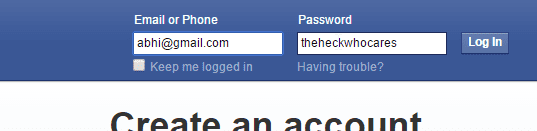
Näytä salasana on yksinkertainen laajennus, joka näyttää salasanan tekstimuodossa neljällä eri tavalla. Neljä eri vaihtoehtoa, mukaan lukien hiiren osoitin, salasanakentän kaksoisnapsauttaminen, tarkennus – salasanakentän napsauttaminen ja painaminen
Ctrl avain.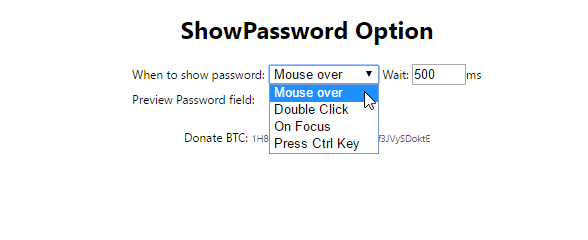
Hiiren hover-asetuksella voit asettaa hover-odotuksen, joka on millisekuntia. Hiiren osoitin voi olla erityisen hyödyllinen, jos lähellä on joku ja haluat nähdä salasanan nopeasti. Kohdistimen poistaminen salasanakentästä tuo pisteet takaisin.
2. Salasanan paljastaja
Salasanan paljastaja on toinen yksinkertainen kromilaajennus, jonka avulla näet salasanan. Saat sen kanssa vain yhden vaihtoehdon, se on hiiren hover. Siinä ei ole paljon asiaa. Mutta se tekee tämän yhden asian täydellisesti.
Haluatko nopean ja yksinkertaisen tavan salata tiedostoja missä tahansa oletkin? Tässä meidän opas kuinka voit tehdä sen.
Firefox-laajennukset
3. Näytä salasanani

Näytä salasanani Firefoxille toimii samalla tavalla kuin yllä olevat Chrome-laajennukset. Täältä saat kaksi vaihtoehtoa. Vie hiiren osoitin ja kaksoisnapsauta nähdäksesi salasanan. Voit mukauttaa sen asetuksia. Voit asettaa viiveajan sekä salasanan näyttämiselle että salasanan piilottamiselle.

Voit myös muuttaa salasanakentän taustaväriä ja salasanan tekstin väriä. Vaalean värin väriteeman asettaminen estää etäällä seisovia ihmisiä näkemästä salasanaa. Näin vain sinä voit nähdä sen.
4. Näytä salasanat
Näytä salasanat on melko yksinkertainen laajennus, joka näyttää kirjoittamasi ja piilottaa salasanat, kun napsautat salasanakentän ulkopuolella. Napsauttamalla salasanaa uudelleen, se näkyy tekstinä. Saat vaihtoehtoja kytkeä se pois päältä ja myös asettaa salasanatyylin. Jos valitset tässä tyylin, käytä tekstin vaaleaa väriä.
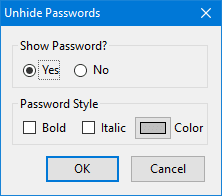
Unohditko Macin salasanan? Tässä olemme näyttäneet mitä tehdä, kun niin tapahtuu.
Käytä salasananhallintaohjelmaa
Jos sinulla on useita online-tilejä, Password Managerin käyttö on viisasta. Sinun ei tarvitse kohdata tällaista väärinkirjoittamisen vaivaa. Salasanahallinnan avulla voit helposti tallentaa salasanasi ja myös salata ne turvallisuuden vuoksi. On olemassa joitain todella hienoja salasananhallintaohjelmia, kuten LastPass ja 1 Salasana jonka avulla voit hallita salasanojasi turvallisesti.
KATSO MYÖS: Vaihdoin 1Passwordista Dashlaneen ja rakastan sitä
Päivitetty viimeksi 03.2.2022
Yllä oleva artikkeli saattaa sisältää kumppanilinkkejä, jotka auttavat tukemaan Guiding Techiä. Se ei kuitenkaan vaikuta toimitukselliseen eheyteemme. Sisältö pysyy puolueettomana ja autenttisena.

Kirjoittanut
Hän on PC-nörtti, Android-nörtti, ohjelmoija ja ajattelija. Hän lukee mielellään inspiroivia tarinoita ja oppii uusia raamatunkohtia. Löydät hänet vapaa-ajallaan etsimässä erilaisia tapoja automatisoida tekniikkaansa. Hän kirjoittaa myös Android- ja Windows-muokkausvinkkeistä omassa blogissaan All Tech Flix.